nêu các bước xây dựng các phép tính toán trong excel lớp 7
Hãy nhập câu hỏi của bạn vào đây, nếu là tài khoản VIP, bạn sẽ được ưu tiên trả lời.


các kí hiệu
cộng +
trừ -
nhân *
chia /
các bước nhập công thức
di chuyển con trỏ chuột và chon một ô
gõ dấu "=" và công thức
các bước nhập hàm
di chuyển con trỏ chuột và chon một ô
gõ dấu"=" và nhập hàm và địa chỉ ô tính
hàm SUM tính tổng
hàm AVERAGE là tính trung bình cộng
Max gtr lớn nhất
MIN gtr nhỏ nhất

Các phép toán được sử dụng trong công thức của chương trình bảng tính Excel:
+ SUM : Hàm tính tổng.
+ AVERAGE: Hàm tính trung bình cộng.
+ MIN : Hàm tính giá trị nhỏ nhất.
+ MAX: Hàm tính giá trị lớn nhất.

TRang tính được chia thành các hàng, các cột là miền làm việc chính của bản tính.
- Ô tính:
Ô tính là vùng giao nhau giữa một cột và một hàng gọi là ô tính( còn gọi tắt là ô)dùng để chứa để chứa dữ liêu
- Tên hàng
Các hàng của trang tính được đánh giá thứ tự liên tiếp ở bên trái hàng, từ trên xuống dưới ký hiệu bằng các số 1,2,3,4,...
- Tên cột
Các cột của trang tính được đánh thứ tự liên tiếp trên đầu mỗi cột, từ trái sang phải bằng các chữ cái bắt đầu từ ABC,...
- Địa chỉ của một ô tính là cặp tên cột và tên hàng mà ô nằm trên đó
b) Thanh công thức
Ngay phía dưới dải lệnh thanh công thức. Đây là thanh công cụ đặc trưng của chương trình bảng tính. Thanh công thức được sử dụng để nhập, hiển thị dữ liệu hoặc công thức trong ô tính
c) Các dải lệnh Formulas
TRong số các giải lệnh của Excel có hai dải lệnh Formulas và Data gồm các lẹnh dùng để thực hiện các phép tính với các số và xử lí dữ liệu.
Mình chỉ làm được vậy thôi mình làm mệt quá sorry bạn nha

Từ các số và phép tính đã cho, ta viết được 4 phép tính là:
5 × 6 = 30
6 × 5 = 30
30 : 5 = 6
30 : 6 = 5
Không có phép tính nào là 6 : 5 = 30 nên đáp án cần chọn là Sai.

cách mở excel: nháy đúp chuột vào biểu tượng excel
cách lưu kết quả excel: nhấn giữ phím Ctrl và S hoặc nhấn vào file->save
cách mở các file đã có trong máy tính: nhấn giữ Ctrl và O sau đó chọn file đã lưu
cách thoát excel: nhấn vào nút có biểu tượng X thoát excel
- cách mở Exel: nháy đúp chuột vào biểu tượng Exel trên màn hình.
- lưu kết quả: file→save hoặc Ctrl+ S
- mở cá flie trong máy tính đã có: file→save as
- cách thoát Exel: nhấn vào biểu tượng X có trên màn hình góc bên trái.

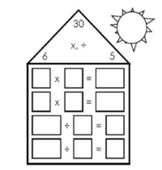
các bước xây dựng công thức
B1: chọn ô tính cần nhập công thức
B2:gõ dấu "="
B3:nhập công thức
B4: nhấn phím "Enter"